
Defina limites de tempo para apps e sites no Tempo de Uso do Mac
No Tempo de Uso do Mac, é possível definir limites de tempo para apps e sites para você e seus filhos.
Antes de poder definir limites de apps, é necessário ativar o Tempo de Uso. Consulte Configure o Tempo de Uso para você mesmo ou Configure o Tempo de Uso para uma criança.
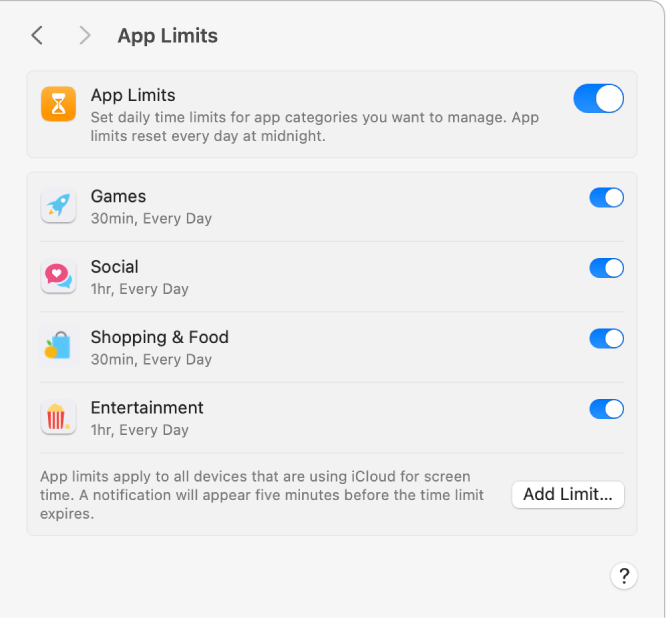
Adicione um limite
No Mac, selecione o menu Apple

 na barra lateral. (Talvez seja necessário rolar para baixo.)
na barra lateral. (Talvez seja necessário rolar para baixo.)Caso você seja um responsável em um grupo de Compartilhamento Familiar, clique no menu local “Membro da Família” e escolha um familiar.
Caso não veja o menu local “Membro da Família”, verifique se você iniciou sessão na Conta Apple e está usando o Compartilhamento Familiar.
Clique em “Limites de Apps” e ative a opção, caso não esteja ativada.
Caso não veja Limites de Apps, é necessário ativar o Tempo de Uso para o membro da família selecionado.
Clique em “Adicionar Limite” para criar um novo limite de apps.
Na lista “Crie um novo limite de apps”, marque a caixa de seleção ao lado de cada app, categoria ou site que deseja incluir no limite.
Busque por um app, categoria ou site: digite um nome no campo de busca. A lista atualiza enquanto você digita.
Veja os apps em uma categoria: clique em
 ao lado da categoria.
ao lado da categoria.Limite todos os apps em uma categoria: marque a caixa de seleção ao lado de cada categoria na lista.
Limite todos os apps e categorias: marque a caixa de seleção ao lado da categoria “Tudo (Apps e Categorias)” na lista.
Limite um app individual: marque a caixa de seleção ao lado do app na lista.
Limite um site: clique em
 ao lado da categoria Sites na parte inferior da lista. Caso o site tenha sido visitado, ele aparece na lista abaixo da categoria Sites e você pode marcar a caixa de seleção ao seu lado. Se o site não estiver na lista, clique em
ao lado da categoria Sites na parte inferior da lista. Caso o site tenha sido visitado, ele aparece na lista abaixo da categoria Sites e você pode marcar a caixa de seleção ao seu lado. Se o site não estiver na lista, clique em  abaixo da lista de sites e insira o URL do site.
abaixo da lista de sites e insira o URL do site.
Insira um limite no campo Tempo:
Defina o mesmo limite de apps para todos os dias: selecione “Todos os Dias” e insira uma quantidade de tempo.
Defina limites de apps diferentes para cada dia da semana: selecione Personalizado, clique em Editar e digite uma quantidade de tempo para cada dia.
Selecione “Bloquear no fim do limite” se quiser bloquear o app quando o limite expirar.
Clique em OK.
Altere um limite
No Mac, selecione o menu Apple

 na barra lateral. (Talvez seja necessário rolar para baixo.)
na barra lateral. (Talvez seja necessário rolar para baixo.)Caso você seja um responsável em um grupo de Compartilhamento Familiar, clique no menu local “Membro da Família” e escolha um familiar.
Caso não veja o menu local “Membro da Família”, verifique se você iniciou sessão na Conta Apple e está usando o Compartilhamento Familiar.
Clique em “Limites de Apps”.
Na lista, mova o cursor sobre o limite que você deseja alterar e clique em Editar.
Caso deseje alterar o limite de tempo, insira novos limites no campo Tempo:
Defina o mesmo limite de apps para todos os dias: selecione “Todos os Dias” e insira uma quantidade de tempo.
Defina limites de apps diferentes para cada dia da semana: selecione Personalizado, clique em Editar e digite uma quantidade de tempo para cada dia.
Se você deseja bloquear o aplicativo quando o limite expirar, selecione “Bloquear no fim do limite”.
Se não desejar alterar os apps incluídos no limite, clique em Concluído. Caso contrário, clique em Editar Apps.
Nas opções de “Edite o limite de apps”, marque ou desmarque as caixas de seleção ao lado de cada app, categoria ou site que deseja incluir no limite.
Busque por um app, categoria ou site: digite um nome no campo de busca. A lista atualiza enquanto você digita.
Veja os apps em uma categoria: clique em
 ao lado da categoria.
ao lado da categoria.Limite todos os apps em uma categoria: marque a caixa de seleção ao lado de cada categoria na lista.
Limite todos os apps e categorias: marque a caixa de seleção ao lado da categoria “Tudo (Apps e Categorias)” na lista.
Limite um app individual: marque a caixa de seleção ao lado do app na lista.
Limite um site: clique em
 ao lado da categoria Sites na parte inferior da lista. Caso o site tenha sido visitado, ele aparece na lista abaixo da categoria Sites e você pode marcar a caixa de seleção ao seu lado. Se o site não estiver na lista, clique em
ao lado da categoria Sites na parte inferior da lista. Caso o site tenha sido visitado, ele aparece na lista abaixo da categoria Sites e você pode marcar a caixa de seleção ao seu lado. Se o site não estiver na lista, clique em  na parte inferior da lista de sites e insira o URL do site.
na parte inferior da lista de sites e insira o URL do site.
Clique em OK.
Ative ou desative limites específicos
Ative ou desative limites para fazer alterações temporárias aos limites. Caso desative um limite, o limite permanece configurado e você pode ativá-lo novamente a qualquer momento.
No Mac, escolha o menu Apple

 na barra lateral. (Talvez seja necessário rolar para baixo.)
na barra lateral. (Talvez seja necessário rolar para baixo.)Caso você seja um responsável em um grupo de Compartilhamento Familiar, clique no menu local “Membro da Família” e escolha um familiar.
Caso não veja o menu local “Membro da Família”, verifique se você iniciou sessão na Conta Apple e está usando o Compartilhamento Familiar.
Clique em “Limites de Apps”.
Na lista, ative ou desative os limites.
Remova um limite
Caso remova um limite, o limite é apagado permanentemente. Se achar que pode querer usar o limite novamente no futuro, apenas o desative.
No Mac, escolha o menu Apple

 na barra lateral. (Talvez seja necessário rolar para baixo.)
na barra lateral. (Talvez seja necessário rolar para baixo.)Caso você seja um responsável em um grupo de Compartilhamento Familiar, clique no menu local “Membro da Família” e escolha um familiar.
Caso não veja o menu local “Membro da Família”, verifique se você iniciou sessão na Conta Apple e está usando o Compartilhamento Familiar.
Clique em “Limites de Apps”.
Na lista, mova o cursor sobre o limite que você deseja alterar e clique em Editar.
Clique em “Remover Limite” e clique em “Remover Limite”.
Desative os limites de apps
Caso desative os limites de apps, os limites permanecem configurados, mas não são aplicados. Você pode ativar os limites de apps novamente a qualquer momento.
No Mac, escolha o menu Apple

 na barra lateral. (Talvez seja necessário rolar para baixo.)
na barra lateral. (Talvez seja necessário rolar para baixo.)Caso você seja um responsável em um grupo de Compartilhamento Familiar, clique no menu local “Membro da Família” e escolha um familiar.
Caso não veja o menu local “Membro da Família”, verifique se você iniciou sessão na Conta Apple e está usando o Compartilhamento Familiar.
Clique em “Limites de Apps” e desative a opção.